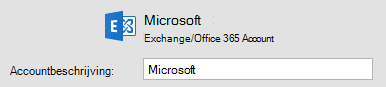Oorzaak: Regels worden alleen automatisch op berichten uitgevoerd als u deze ontvangt of verzendt.
Oplossing: Pas een regel handmatig toe op berichten die u al hebt ontvangen.
-
Klik onder aan de navigatiedeelvenster op E-mail
-
Klik in de mappenlijst op de map waarop u de regel wilt toepassen.
-
Wijs in het menu Berichtregels aan en wijs vervolgens Toepassen aan en klik vervolgens op een regel of klik op Alles toepassen.
Notities:
-
Door te klikken op Alle toepassen worden regels van Adressenlijstbeheer opgenomen.
-
Het handmatig toepassen van regels werkt alleen voor regels van Op deze computer. U kunt Outlook voor Mac niet gebruiken om serverregels handmatig toe te passen. Zie Een regel maken of bewerken in Outlook voor Mac 2011 of Een regel maken in Outlook 2016 voor Mac voor meer informatie.
-
Oorzaak: De regel is uitgeschakeld.
Oplossing: Schakel de regel in.
-
Klik in het menu Extra op Regels.
-
Klik in het linkerdeelvenster van het dialoogvenster Regels op het accounttype voor de regel die u wilt bewerken.
Als u niet weet welk type account u hebt
-
Klik in het dialoogvenster Regels op Alles weergeven en klik vervolgens onder Persoonlijke instellingen op Accounts.
-
Klik op het account in het linkerdeelvenster van het dialoogvenster Accounts. Het accounttype verschijnt onder de accountbeschrijving. In dit voorbeeld is het account een Exchange-account.
-
Als u wilt teruggaan naar het dialoogvenster Regels, klikt u op Alles weergeven en vervolgens klikt u onder E-mail op Regels.
-
-
Schakel het selectievakje Ingeschakeld naast de regel in.
Oorzaak: De regel verwijst naar een verwijderde map.
Oplossing: Werk de regel bij zodat deze overeenkomt met uw huidige mappen.
-
Klik in het menu Extra op Regels.
-
Klik in het linkerdeelvenster van het dialoogvenster Regels op het accounttype voor de regel die u wilt bewerken.
Als u niet weet welk type account u hebt
-
Klik in het dialoogvenster Regels op Alles weergeven en klik vervolgens onder Persoonlijke instellingen op Accounts.
-
Klik op het account in het linkerdeelvenster van het dialoogvenster Accounts. Het accounttype verschijnt onder de accountbeschrijving. In dit voorbeeld is het account een Exchange-account.
-
Als u wilt teruggaan naar het dialoogvenster Regels, klikt u op Alles weergeven en vervolgens klikt u onder E-mail op Regels.
-
-
Dubbelklik op de regel die niet werkt.
-
Als een van de criteria of acties verwijst naar een verwijderde map, kiest u een andere map.
Oorzaak: Een regel kan op slechts één accounttype worden gebruikt.
Oplossing: Maak een extra regel voor elk accounttype.
Als u bijvoorbeeld een regel voor een POP-account hebt gemaakt, kunt u een soortgelijke regel voor een IMAP-account maken.
-
Klik in het menu Extra op Regels.
-
Klik in het linkerdeelvenster van het dialoogvenster Regels op het accounttype voor de regel die u wilt bewerken.
Als u niet weet welk type account u hebt
-
Klik in het dialoogvenster Regels op Alles weergeven en klik vervolgens onder Persoonlijke instellingen op Accounts.
-
Klik op het account in het linkerdeelvenster van het dialoogvenster Accounts. Het accounttype verschijnt onder de accountbeschrijving. In dit voorbeeld is het account een Exchange-account.
-
Als u wilt teruggaan naar het dialoogvenster Regels, klikt u op Alles weergeven en vervolgens klikt u onder E-mail op Regels.
-
-
Maak de regel.
Opmerking: Zie Een regel maken of bewerken in Outlook voor Mac 2011 of Een regel maken in Outlook 2016 voor Mac voor meer informatie over het maken van regels.
Oorzaak: Er wordt eerst een andere regel toegepast op berichten.
Oplossing: Wijzig de volgorde waarin de regels worden toegepast.
Regels worden uitgevoerd in de volgorde waarin ze in de lijst worden weergegeven. De regel boven aan de lijst wordt als eerste uitgevoerd.
-
Klik in het menu Extra op Regels.
-
Klik in het linkerdeelvenster van het dialoogvenster Regels op het accounttype voor de regel die u wilt bewerken.
Als u niet weet welk type account u hebt
-
Klik in het dialoogvenster Regels op Alles weergeven en klik vervolgens onder Persoonlijke instellingen op Accounts.
-
Klik op het account in het linkerdeelvenster van het dialoogvenster Accounts. Het accounttype verschijnt onder de accountbeschrijving. In dit voorbeeld is het account een Exchange-account.
-
Als u wilt teruggaan naar het dialoogvenster Regels, klikt u op Alles weergeven en vervolgens klikt u onder E-mail op Regels.
-
-
Klik op een regel en klik vervolgens op Omhoog of Omlaag
Oplossing: Pas meerdere regels op berichten toe.
Standaard wordt slechts één regel op elk bericht toegepast. Zodra een bericht voldoet aan de criteria voor een regel, worden geen andere regels toegepast. U kunt echter een regel definiëren zodat berichten die voldoen aan de criteria nog steeds beschikbaar zijn voor andere regels.
-
Klik in het menu Extra op Regels.
-
Klik in het linkerdeelvenster van het dialoogvenster Regels op het accounttype voor de regel die u wilt bewerken.
Als u niet weet welk type account u hebt
-
Klik in het dialoogvenster Regels op Alles weergeven en klik vervolgens onder Persoonlijke instellingen op Accounts.
-
Klik op het account in het linkerdeelvenster van het dialoogvenster Accounts. Het accounttype verschijnt onder de accountbeschrijving. In dit voorbeeld is het account een Exchange-account.
-
Als u wilt teruggaan naar het dialoogvenster Regels, klikt u op Alles weergeven en vervolgens klikt u onder E-mail op Regels.
-
-
Dubbelklik op de regel die u wilt wijzigen.
-
Schakel onder Dan het selectievakje met het label Geen andere regels toepassen op berichten die aan dezelfde voorwaarden voldoen uit.
Oorzaak: Sommige regels die in Outlook voor Mac zijn gemaakt, zijn niet op de Exchange-server opgeslagen.
Oplossing: Maak regels met Outlook Web App of Outlook voor Windows.
Als u serverregels wilt maken of bewerken in Outlook voor Mac, moet u een Microsoft Exchange-account hebben dat wordt beheerd door Microsoft Exchange Server 2010 of hoger. Als u een account hebt dat wordt beheerd door Microsoft Exchange Server 2007, kunt u serverregels maken en bewerken met behulp van Outlook Web App of Outlook voor Windows.
Regels die op de Exchange-server zijn opgeslagen, worden uitgevoerd voordat uw berichten naar Outlook voor Mac worden gedownload.
Zie ook
Een regel maken of bewerken in Outlook voor Mac 2011